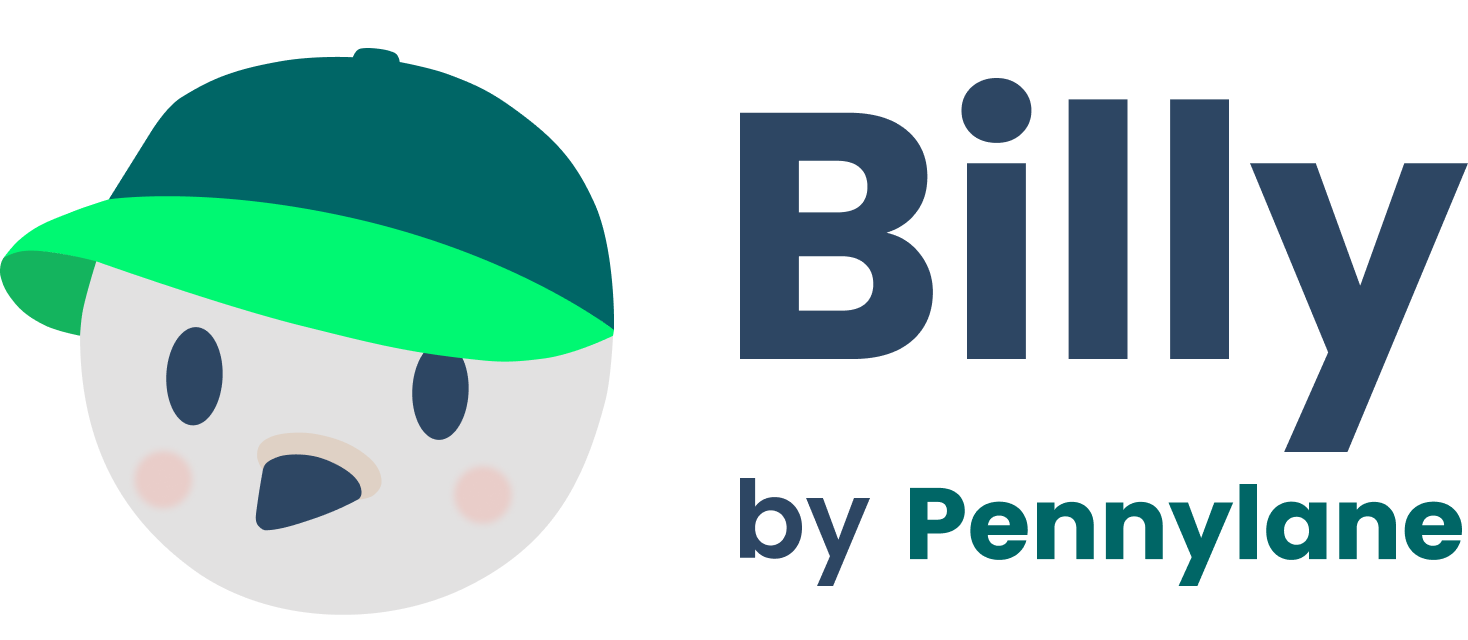Se connecter à Chargebee
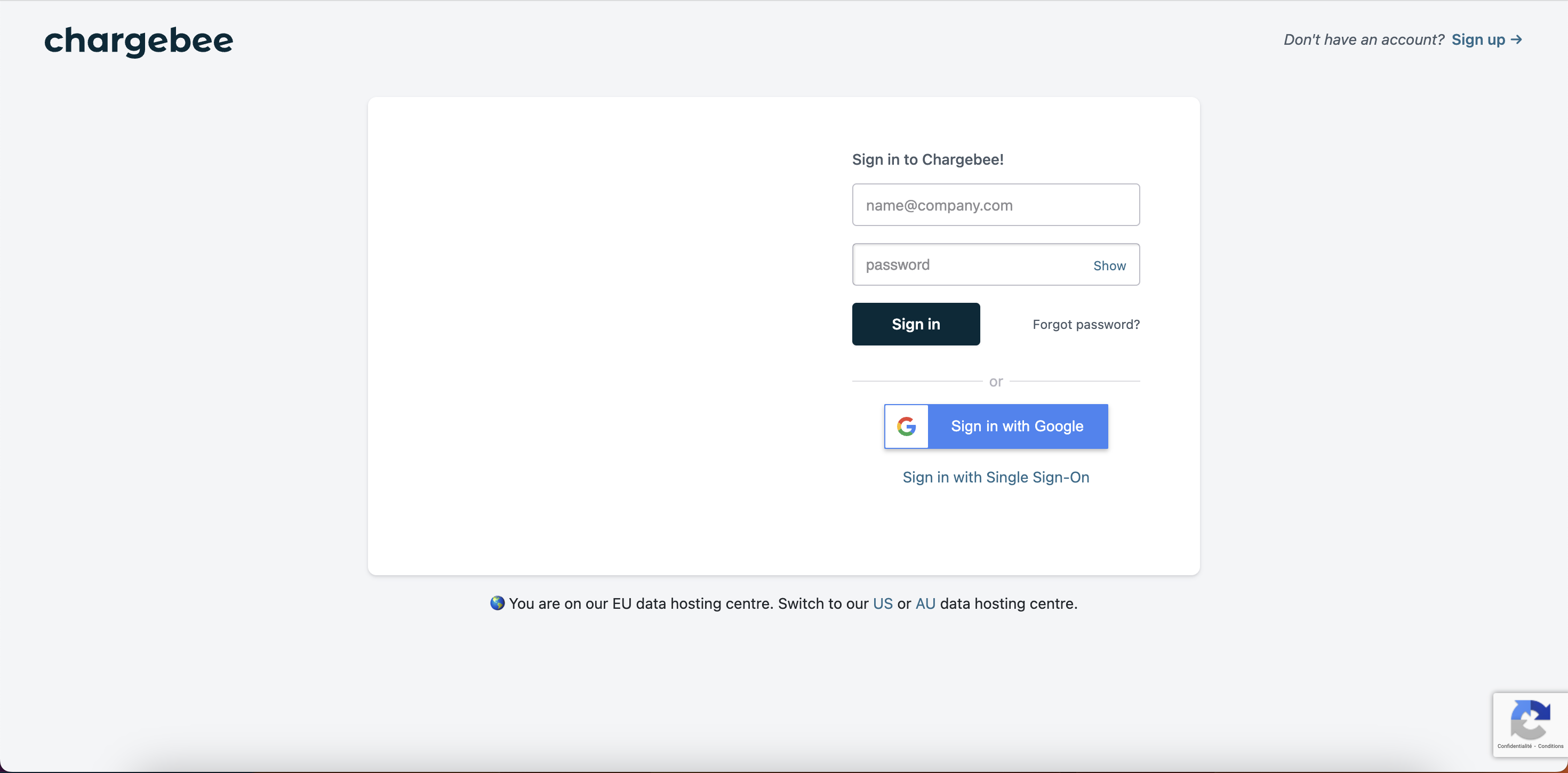
Page de connexion Chargebee
Déplier le menu “Setting“
Sélectionner l’élément de menu “Configure Chargebee“
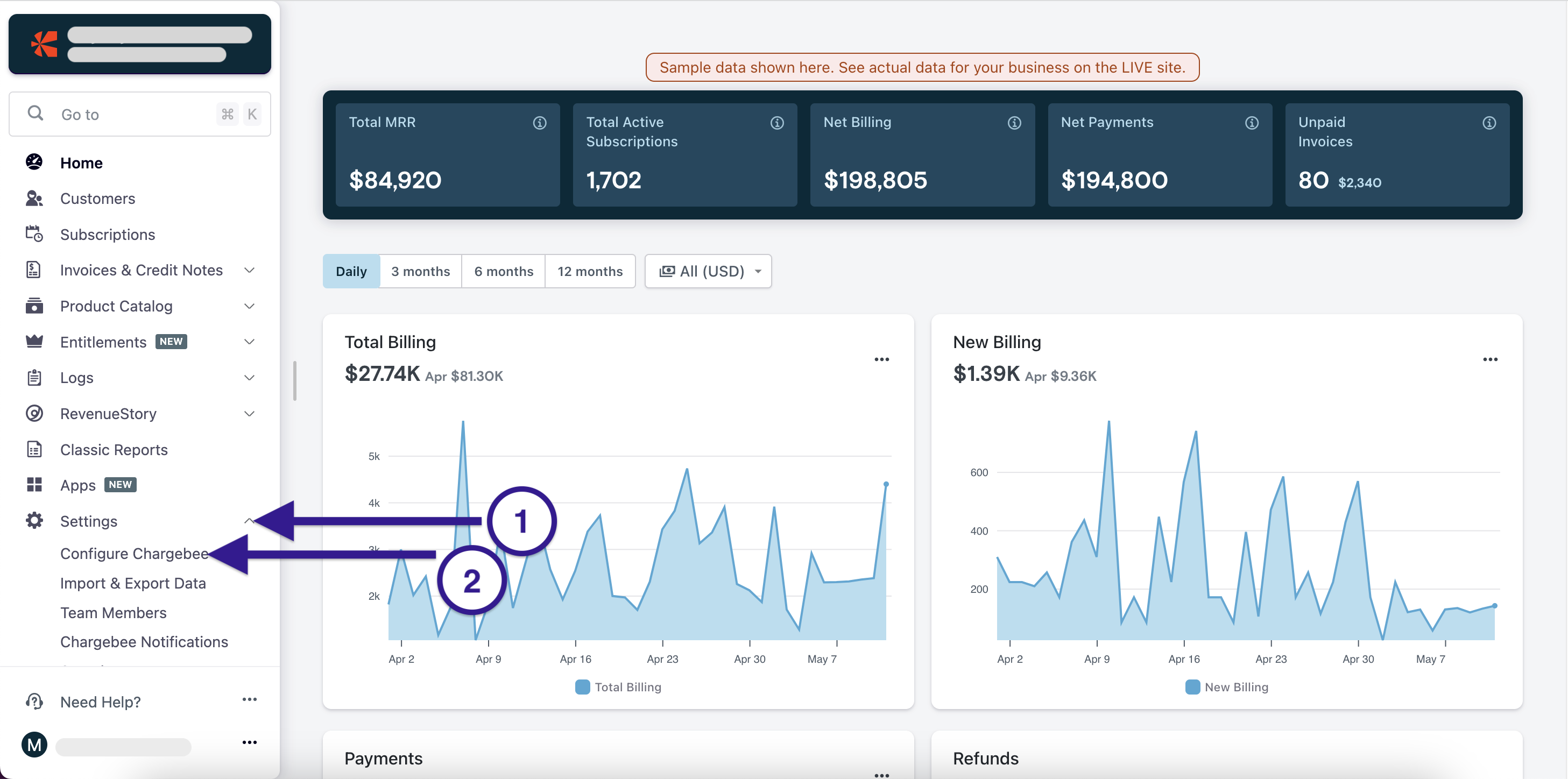
Page d'accueil Chargebee
Sélectionner l’élément “API keys“
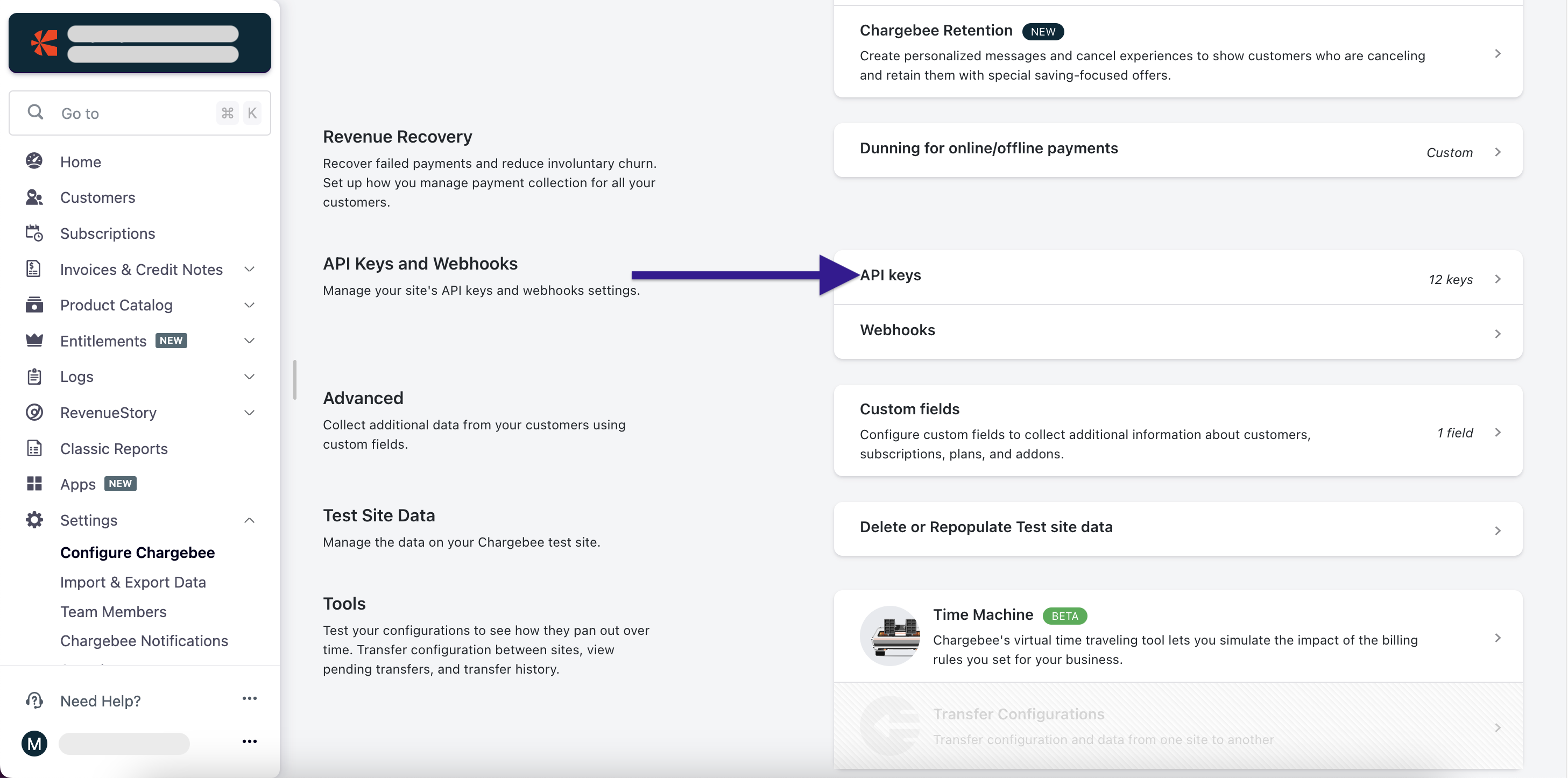
Page Configure Chargebee
Sélectionner le bouton “Add API Key“
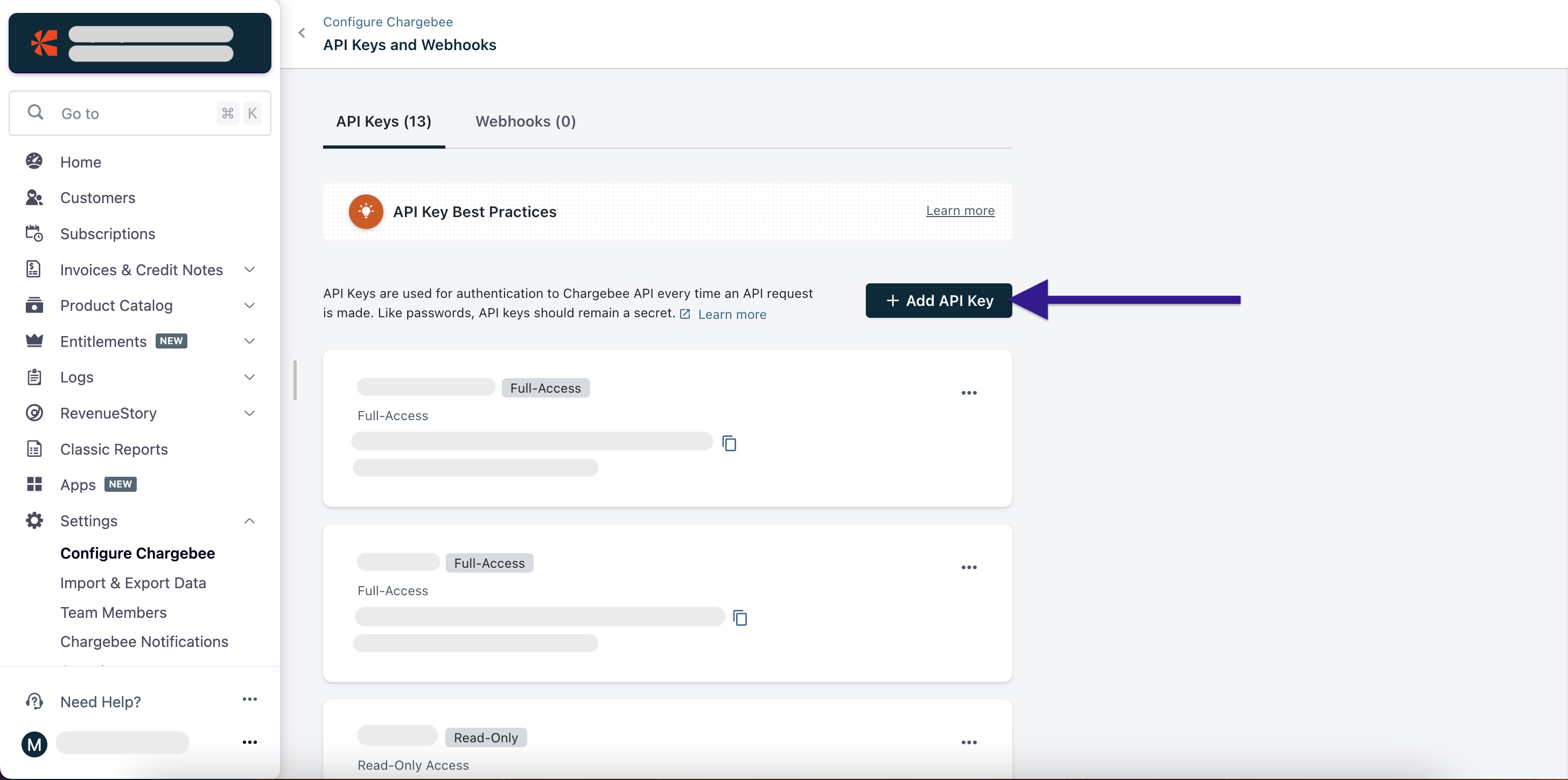
Onglet API Keys
Sélectionner l’option “Read-Only Key“
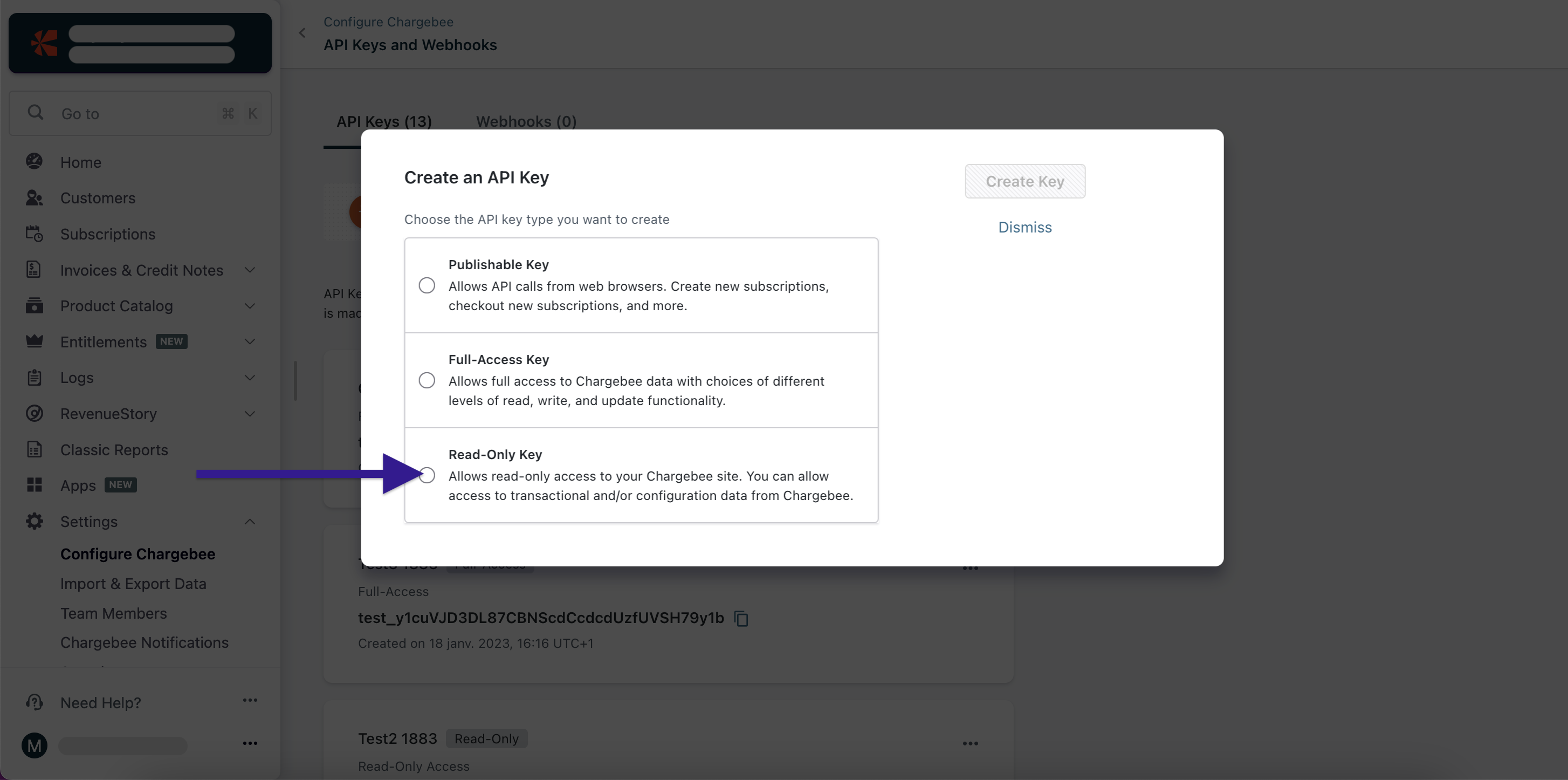
Fenêtre Créer une Clé d'API
Sélectionner l’option “All“
Nommer la clé dans le champ “Name the API Key“
Sélectionner le bouton “Create Key“
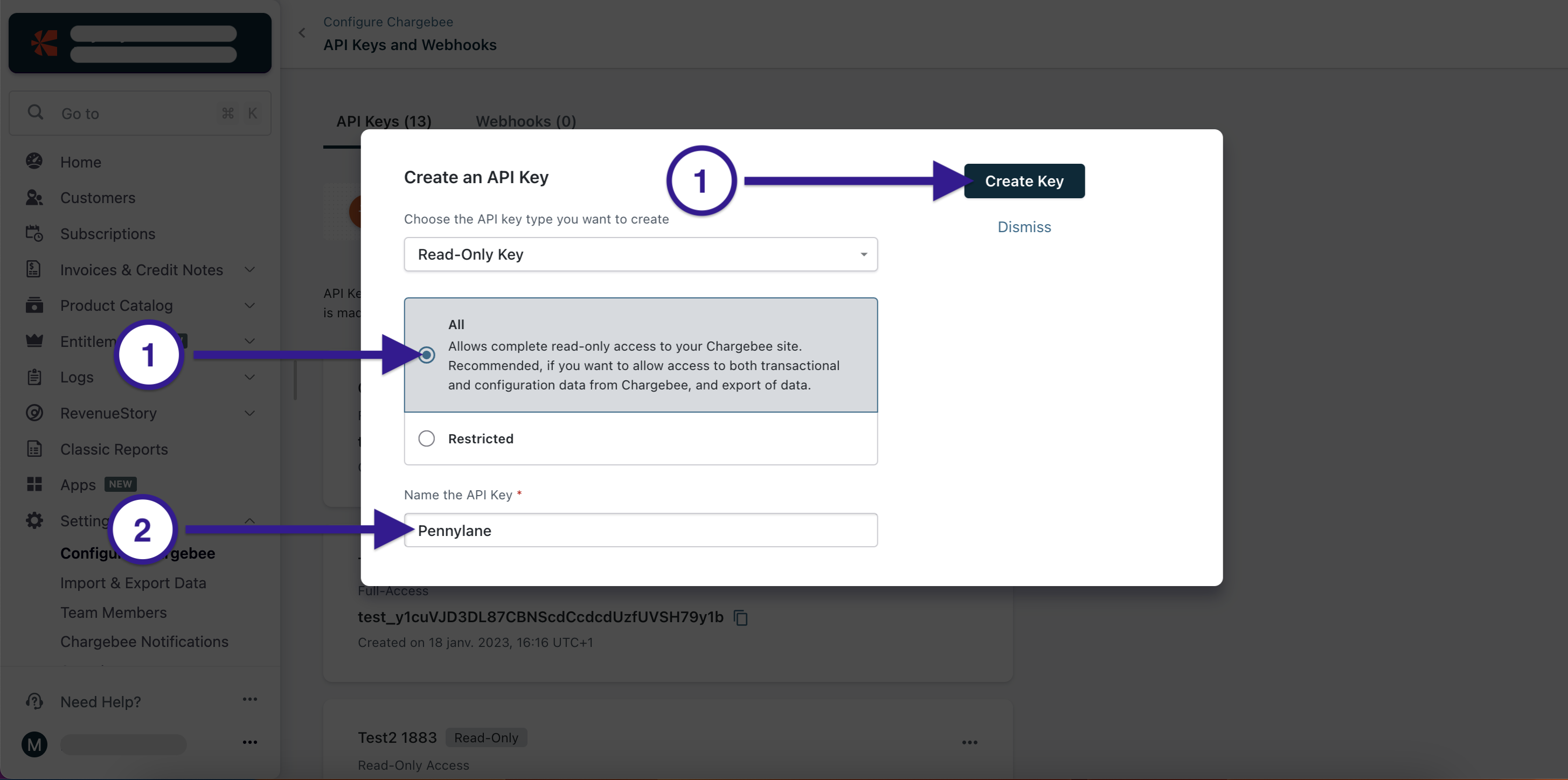
Fenêtre Créer une Clé d'API
Copier la clé en sélectionant l’icône bleu Copier
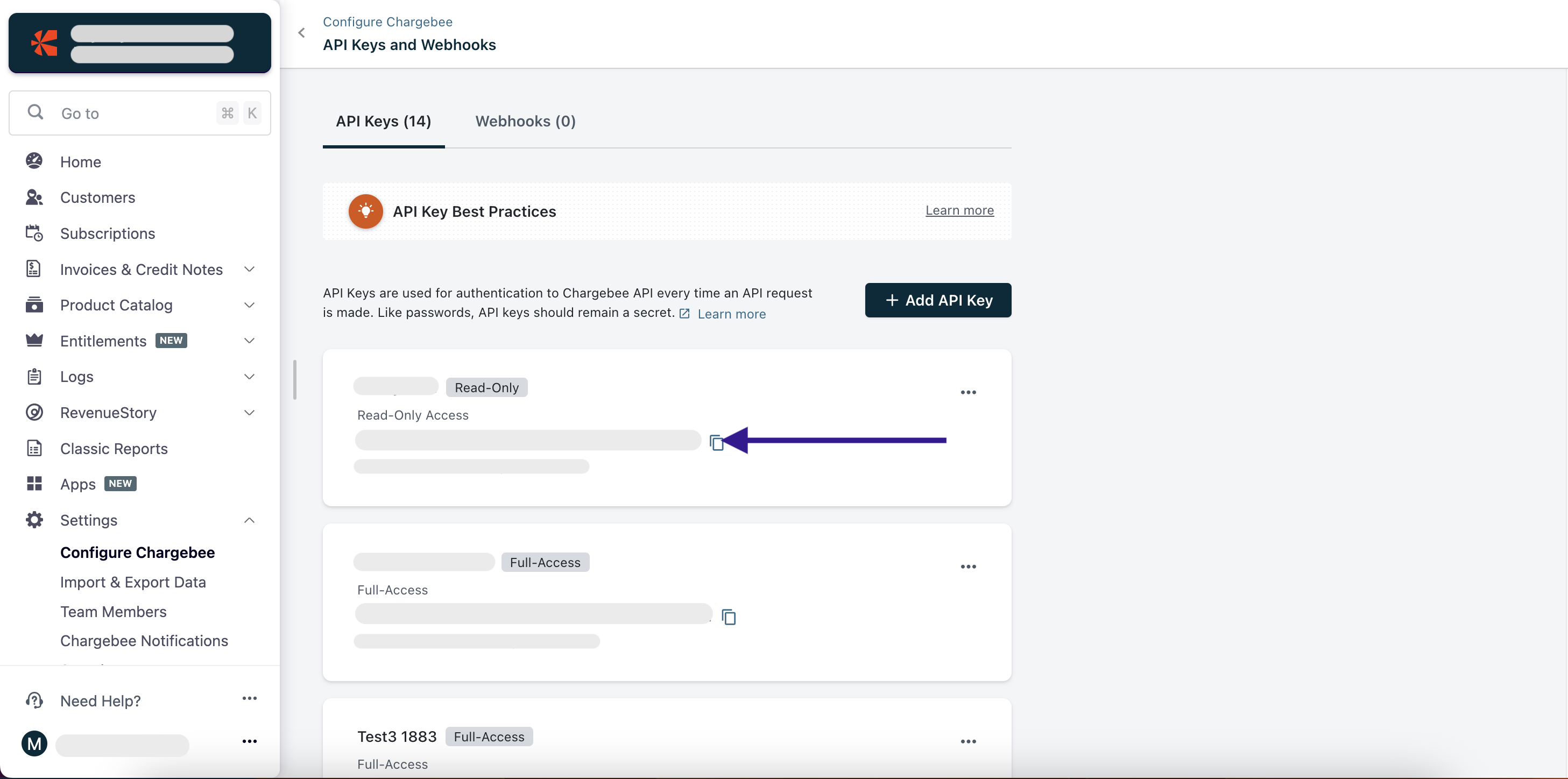
Onglet API Keys
Aller sur l'application
Coller la clé d’API dans le champ “Clé d’API“
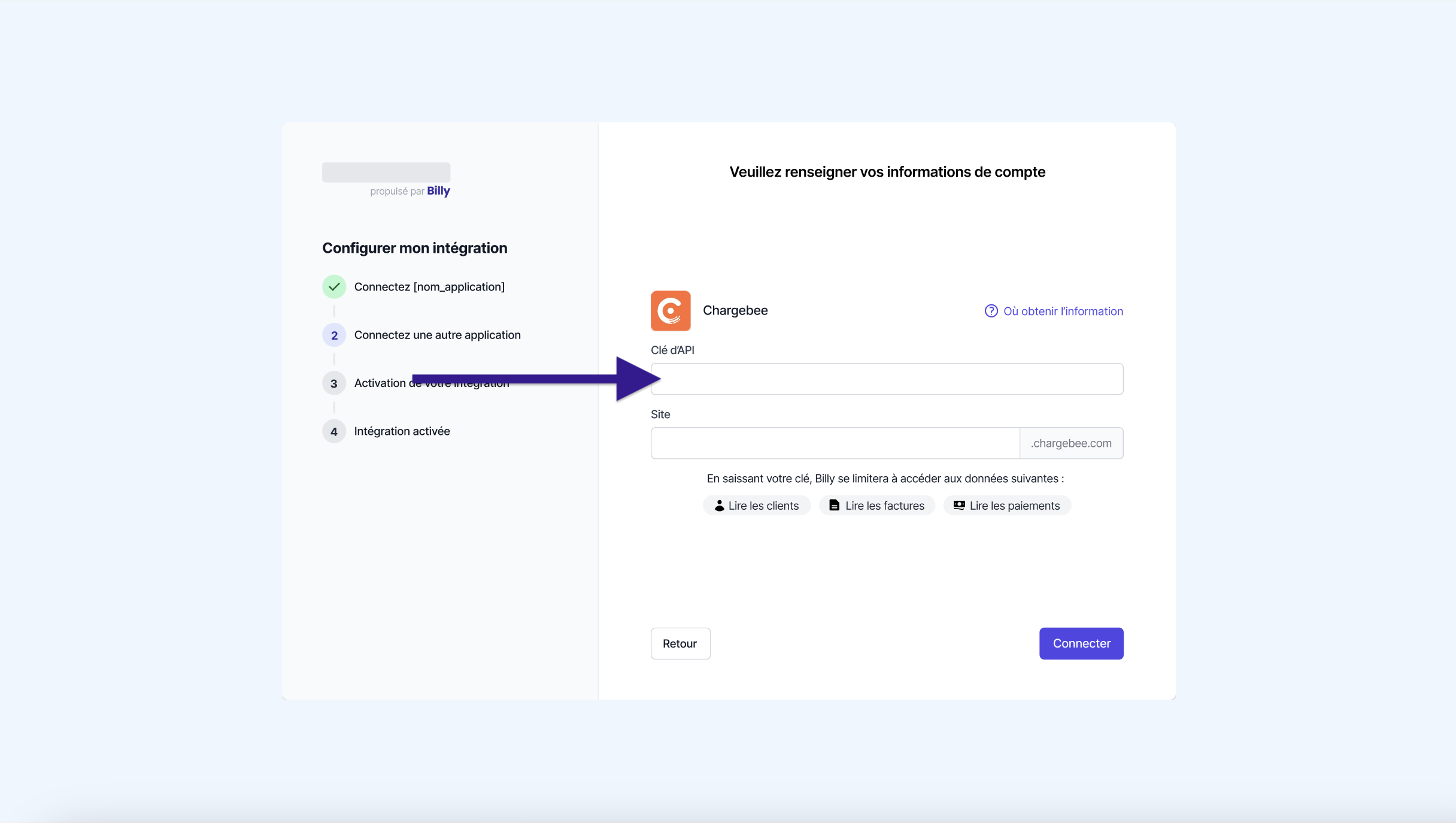
Page Configurer mon intégration - Étape Connecter Chargebee
Aller sur Chargebee
Copier le nom du site

Onglet API Keys
Aller sur l'application
Coller dans le champ “Site“
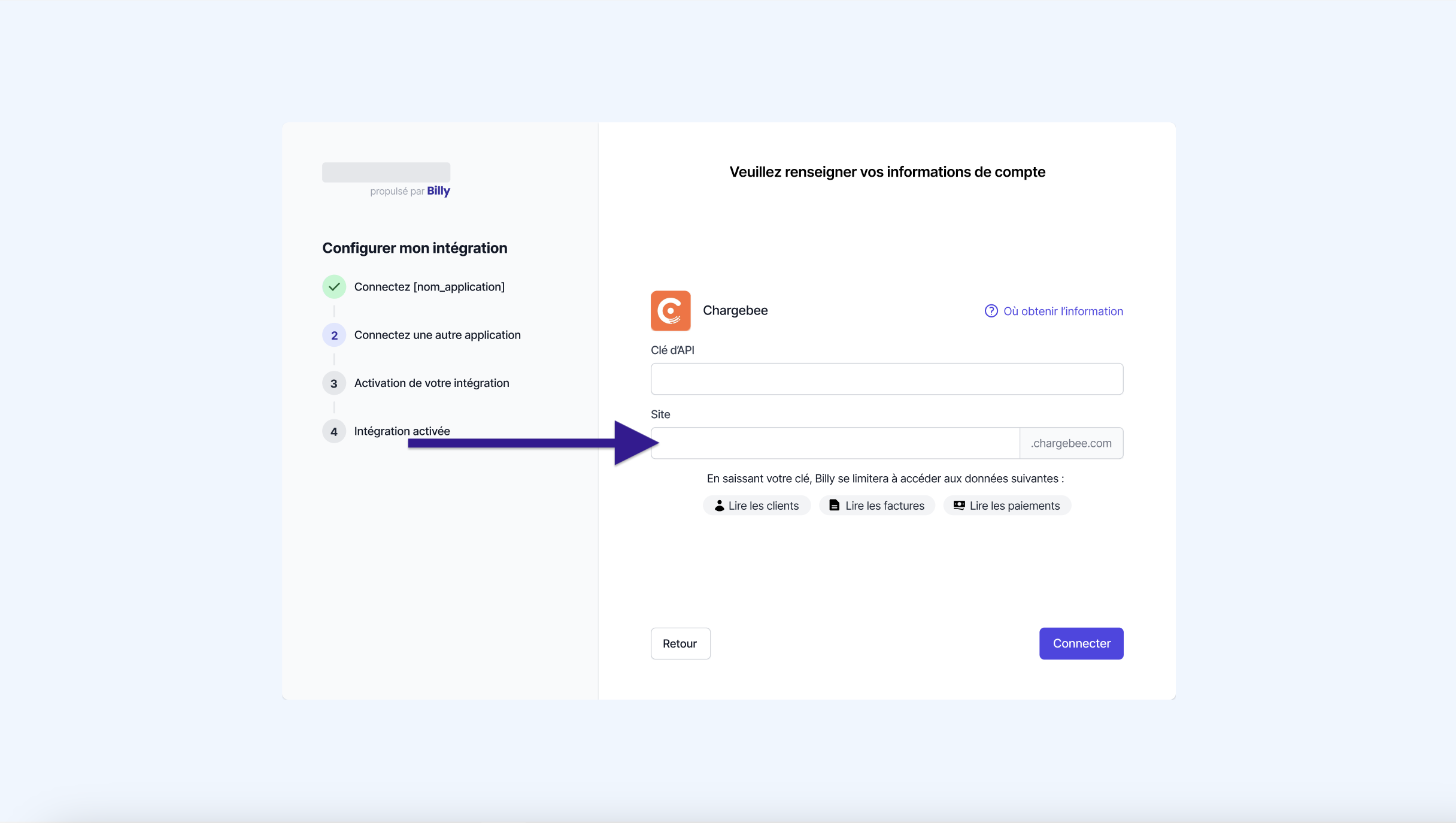
Page Configurer mon intégration - Étape Connecter Chargebee
Sélectionner le bouton “Connecter“